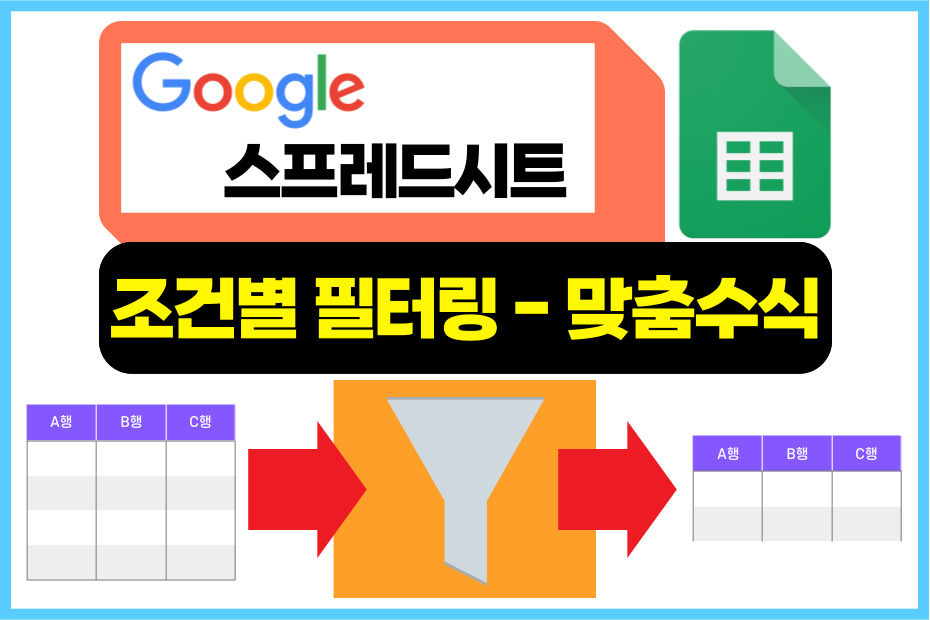구글 스프레드시트의 필터 만들기에서 조건별 필터링의 맞춤 수식을 사용하는 방법을 알아보자.
조건별 필터링
구글 스프레드시트의 필터 기능 중에 조건별 필터링에는 다양한 조건을 바로 사용할 수 있도록 이미 만들어져 있다. 아래 그림에서와 같이 필터 메뉴에서 조건별 필터링을 펼쳐서 바로 아래의 리스트박스를 눌러보면 다양한 필터링 조건이 나타난다.
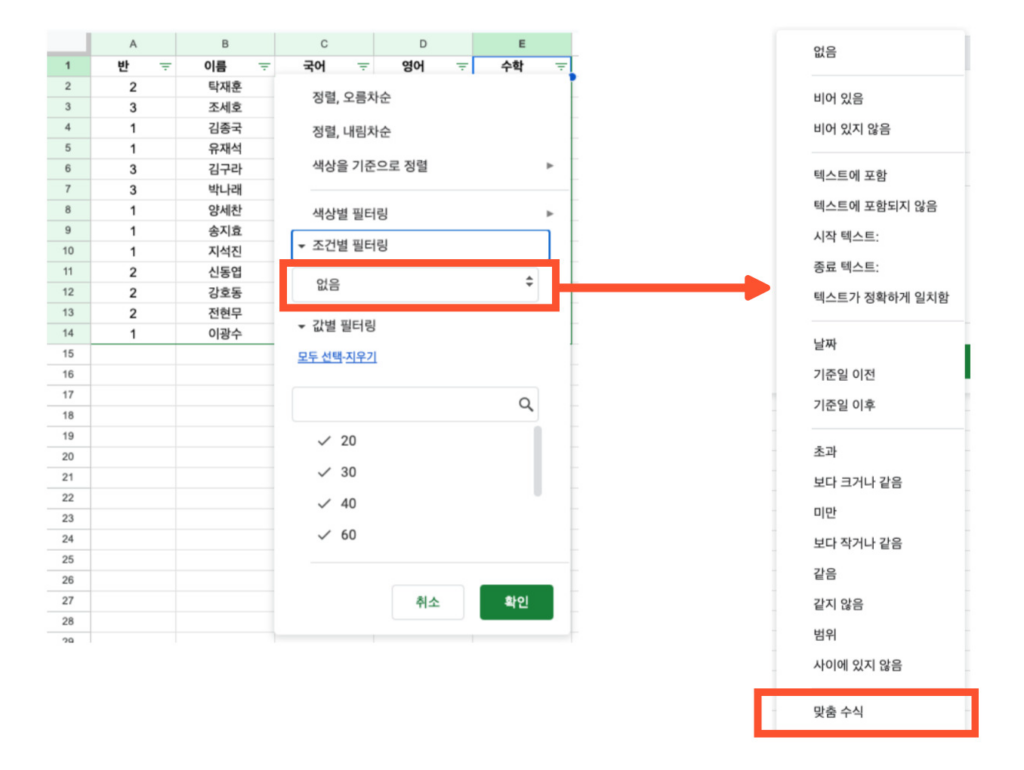
텍스트, 날짜, 숫자 등을 비교할 수 있는 다양한 조건이 미리 정의되어 있어서 필요한 것을 선택해서 사용하기만 하면 된다. 하지만 이것만으로는 모든 경우의 조건을 커버할 수가 없기 때문에 맞춤 수식 이라는 것이 존재한다. 맞춤 수식을 사용하는 방법을 간단히 알아보도록 하자.
조건별 필터링 – 맞춤 수식
맞춤 수식이란 조건별 필터링에서 필터링할 조건의 수식을 사용자가 직접 만들 수 있도록 한 기능이다. 미리 정의된 조건 외에 더 복잡하거나 다양한 조건이 필요한 경우 사용자가 직접 그 조건을 수식으로 만들어서 조건별 필터링을 할 수 있는 것이다.
수식에서는 함수를 사용할 수 있어서 다양한 조건을 사용자가 직접 만들 수 있다.
아래의 예제를 가지고 맞춤 수식을 활용한 조건별 필터링을 적용해 보도록 하자. 아래의 데이터에는 필터 만들기 기능이 적용되어 있는 상태이다.
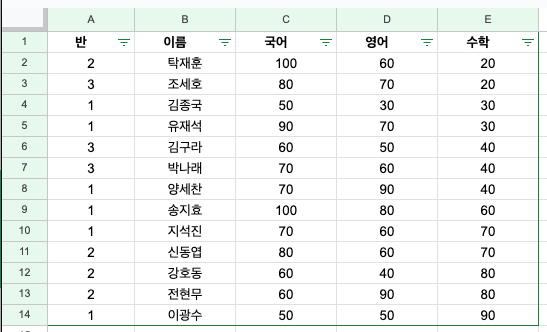
아래의 조건으로 조건별 필터링을 적용해보자.
- 수학 점수가 30점 이하 또는 80점 이상
조건별 필터링에서 맞춤 수식을 선택한 후에 바로 아래에 나오는 텍스트박스에 수식을 넣어주면 된다. 위의 조건을 만족하기 위해 아래와 같이 수식을 넣어준다.
=OR(E:E<=30, E:E>=80)
OR 함수를 사용하여 2가지 조건중에 하나라도 만족하면 맞는 조건이 되도록 하였다.
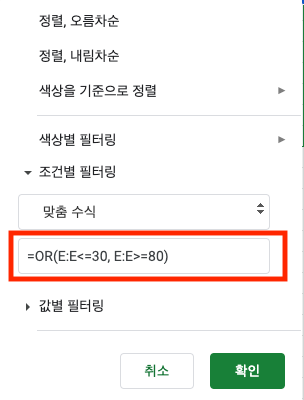
맞춤 수식을 입력후에 확인 버튼을 누르면 필터 영역이 맞춤 수식 조건에 맞게 필터링 되서 아래와 같이 보이게 된다.
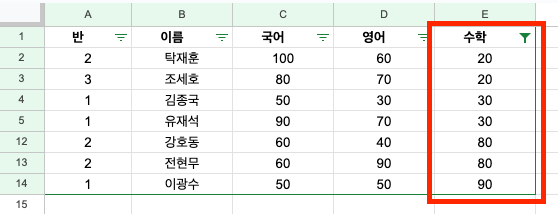
필터링된 결과를 보면 수학점수가 해당 조건에 맞는 행만 보인다. 이런식으로 맞춤 수식을 활용하여 원하는 조건으로 조건별 필터링을 다양하게 만들 수 있다.